Table des matières
Qu’est-ce que FortiClient VPN ?
FortiClient de FortiNet est une solution de sécurité parfaite pour les petites et grandes entreprises. Elle offre un antivirus pour les points d’extrémité, un accès VPN et une gestion de l’inventaire des logiciels.
C’est une solution de sécurité complète qui apporte de la puissance à la gestion unifiée des menaces FortiGate aux terminaux de votre réseau.
FortiClient assure :
- La protection intégrée des terminaux pour une protection automatisée contre les menaces de nouvelle génération
- La visibilité et contrôle de l’inventaire logiciel et matériel à travers les architectures de sécurité
- L’identification et la correction les hôtes vulnérables ou compromis sur toute la surface d’attaque
Ce VPN a été conçu à l’origine pour les étudiants, les professeurs et le personnel de l’URRF. Le service fournit aux utilisateurs distants une connexion VPN sécurisée au réseau du campus via un tunnel crypté SSL 128 bits.
Systèmes d’exploitation pris en charge par FortiClient VPN
Ce VPN prend en charge les systèmes systèmes :
- Windows 7+
- MacOS 10.11+
- Ubuntu 16.04+
- RH/CentOS 7/4+
- iOS 9+
- Android 4.1+
FortiClient VPN comment ça fonctionne ?
FortiClient marche avec la sécurité des points de terminaison de FortiClient qui fournit une protection complète et dynamique des points de terminaison du réseau. Il est une solution logicielle client pour les ordinateurs de bureau et les ordinateurs portables qui offre une variété de fonctionnalités de sécurité.
FortiClient fournit le cryptage IPsec et SSL, l’optimisation WAN, la conformité des terminaux et l’authentification à deux facteurs lorsqu’il est utilisé avec les unités FortiGate.
L’outil étend les politiques de sécurité de l’entreprise aux utilisateurs distants ce qui permet d’améliorer la protection des terminaux.
Le contrôle intégré des terminaux, l’application des politiques, la gestion et la surveillance centralisées offrent une sécurité de bout en bout. Pour réduire le coût total de possession, la sécurité intégrée des terminaux est inclue dans un agent facile à entretenir.
Les avantages de FortiClient
1. Plus de contrôle, plus d’informations
Depuis l’interface FortiGate, vous pouvez utiliser FortiClient pour contrôler la sécurité de divers terminaux. Même lorsque le point de terminaison distant se trouve derrière un routeur, vous pouvez gérer les paramètres, appliquer de nouvelles politiques et suivre et consigner les événements. FortiClient vous donne plus de visibilité et de contrôle sur vos terminaux.
2. Chaque point de terminaison dispose d’une sécurité de pointe :
Avec FortiClient Prime, chaque point de terminaison est entièrement sécurisé, avec la réponse la plus rapide du secteur aux menaces émergentes, et prend en charge l’analyse des vulnérabilités et les mises à jour des signatures du FortiGuard Threat Research and Response Center.
3. Défense autonome :
Les points forts de FortiClient sont encore bien plus nombreux que ceux déjà cités. La version non enregistrée du téléchargement gratuit fournit une solution assez complète pour les appareils non connectés à un réseau FortiGate sécurisé. Ainsi, la mise à niveau vers une solution enregistrée est facile et ne nécessite pas une installation client supplémentaire.
Sécurité de l’hôte et composants VPN
Comme atouts sécuritaire, l’on peut énumérer :
- Antivirus
- SSL VPN3
- Anti-Exploitation
- Détection des bacs à sable
- Pare-feu d’application1
- VPN IPSec
- Enregistrement et rapports à distance
- Filtrage du Web2
- Windows AD SSO Agent
Compatibilité de FortiClient VPN
- Windows
- iOS
- Mac OS X
- Android
- Linux
- ChromeBook
Démarche pour télécharger et installer le client FortiClient VPN
1. Dans un environnement géré par WINDOWS
Voici les étapes à suivre :
- Sur votre ordinateur portable, cliquez sur Démarrer → Microsoft Endpoint Manager → Software Center
- Sous l’onglet Applications, recherchez et cliquez sur l’icône FortiClient VPN
- Cliquez sur « Installer »
- Le client CWRU est préconfiguré ✅
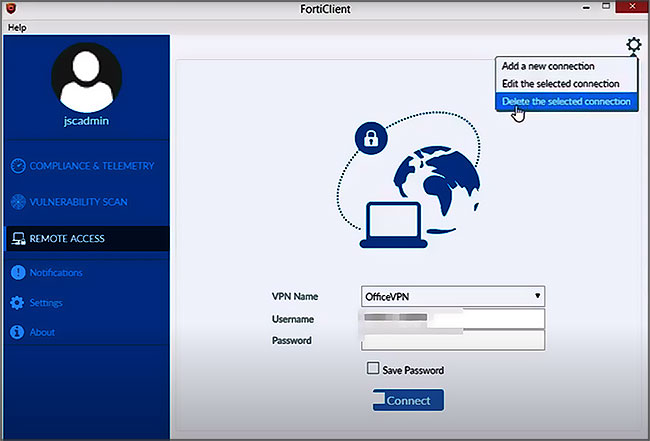
2. Dans un environnement NON GÉRÉ
- Visitez le site Web de configuration VPN https://vpnsetup.case.edu/
- Sélectionnez le client approprié pour votre système d’exploitation dans le menu déroulant
- Sélectionnez le bouton Démarrer pour commencer à télécharger le programme d’installation de FortiClient
- Ouvrez et installez FortiClient avec les paramètres par défaut.
Les utilisateurs Windows qui reçoivent ce message doivent cliquer sur Plus d’infos, puis sur exécuter quand même.
Découvrir : Windscribe : Meilleur VPN Gratuit à multiples Fonctionnalités & Top : Les meilleurs pays VPN pour trouver des billets d’avion moins chers
Comment installer le FortiClient VPN
1. Sur Macintosh
Peu importe le Mac que vous utilisez, voici les instructions d’installation :
- Activez l’extension logicielle FortiClient VPN dans les préférences de macOS > Sécurité et confidentialité
- Sélectionnez SSL-VPN pour le nom de connexion
- Entrez UBVPN pour la passerelle distante
- Réglez le certificat client sur None pour l’authentification
- sélectionnez Invite à la connexion
- Vérifiez le port personnalisé
- entrez 10443
- Cliquez sur Enregistrer
- Cochez la case d’accusé de réception et cliquez sur J’accepte
- Cliquez sur Configurer le VPN
- Sélectionnez SSL-VPN
- Nom de connexion
- Régler le certificat du client sur « Aucun »
- Pour l’authentification, sélectionnez Invite à la connexion
- Vérifiez le port de personnalisation et entrez 10443
- Cliquez sur « Sauvegarder »
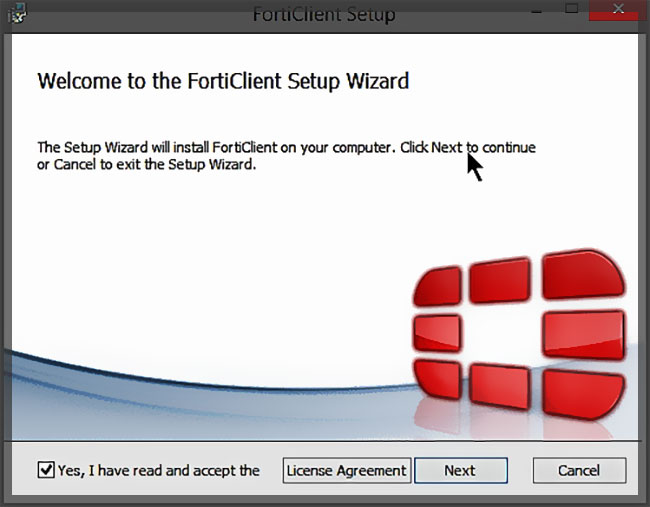
2. Sur un PC Windows
Voici les étapes à suivre :
- Étape 1 : – Téléchargez le lanceur VPN , puis le programme d’installation apparaît pour le téléchargement. – Sélectionnez « Enregistrer » pour le télécharger si cela n’est pas automatique.
- Étape 2 : – Accédez au dossier des téléchargements. – Lancez le programme d’installation en double-cliquant dessus. – Cliquez sur « Exécuter »
- Étape 3 : Si vous recevez cette fenêtre de notification, vous devez sélectionner Plus d’infos et ensuite exécuter le programme.
- Étape 4 : – Cochez la case « Oui, j’ai lu et accepté le contrat de licence » afin de finaliser l’installation
- Étape 5 : – Suivez les instructions (Cliquez sur « Suivant », puis sur « Suivant », « Installer » et « Terminer » pour terminer l’installation) et c’est fait ✅.
Lire aussi : Hola VPN : Tout ce qu’il faut Savoir sur ce VPN Gratuit & Top : 10 Meilleurs Systèmes d’exploitation pour votre ordinateur – Découvrez les choix incontournables !
Conclusion
FortiClient dispose encore plus d’atouts. Ce VPN peut être utilisé sur Mac ou ordinateur.
A l’instar de Cisco AnyConnect, FortiClient demande aux utilisateurs de s’authentifier auprès de Duo Security afin d’établir une connexion VPN au réseau de l’université. Cependant, il y a aussi d’autres méthodes d’authentification : les utilisateurs peuvent utiliser le champ du mot de passe du FortiClient pour spécifier une méthode d’authentification.




